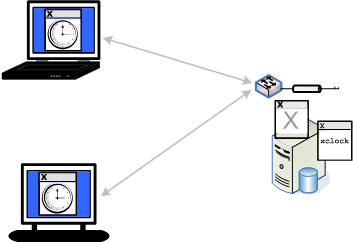6.7.2 Configuration du domaine : quitter une session et se reconnecter à partir d'un autre ordinateur
Cet exemple de configuration explique comment configurer un domaine Reflection X Advantage personnel vous permettant très simplement de continuer à travailler de chez vous, sur une session démarrée sur votre ordinateur de bureau. Vous pouvez reprendre votre travail exactement là où vous en étiez resté.

Les composants de cette configuration sont les suivants :
|
Ordinateur |
Description |
|---|---|
|
Ordinateur de bureau (1) |
Exécute le contrôleur de domaine, le Gestionnaire X pour les domaines, ainsi que la Console administrative. Vos sessions sont accessibles à partir de tout ordinateur exécutant le Gestionnaire X pour les domaines ayant accès à cet ordinateur. |
|
Ordinateur domestique (2) |
Exécute le Gestionnaire X pour les domaines. |
|
Hôte du client X (3) |
Ordinateur exécutant l'application client X. |
Pour configurer les composants de domaine
-
Sur votre ordinateur professionnel, installez les fonctions suivantes :
Console administrative X
Services de domaine (y compris la fonction Contrôleur de domaine)
Gestionnaire X pour les domaines
Templates
-
À partir de votre ordinateur professionnel, démarrez la Console administrative et connectez-vous à l'aide de vos informations d'identification de domaine Windows. Pour le nom de domaine, entrez le nom de l'ordinateur.
-
Dans les onglets situés sur le côté gauche de la fenêtre, cliquez sur Authentification.
Comme vous pouvez le constater, votre nom est déjà ajouté à la liste des comptes d'utilisateur et sélectionné comme étant l'administrateur. Par défaut, le premier utilisateur à se connecter fait office d'administrateur de domaine Reflection X Advantage. Pour cet exemple de configuration, aucune configuration d'authentification supplémentaire n'est nécessaire.
L'étape suivante consiste à configurer votre ordinateur de bureau de sorte qu'il agisse en tant que nœud de domaine. En créant un nœud, vous permettez à votre domaine de maintenir l'exécution d'une session interrompue après la fermeture du Gestionnaire X pour les domaines.
-
Ouvrez une fenêtre d'invite de commandes (Windows) ou une fenêtre de terminal (Linux), puis exécutez la commande suivante :
rxsconfig join localhost
Vous serez invité à entrer les informations d'identification d'administrateur. Entrez le nom d'utilisateur et le mot de passe que vous utilisez pour vous connecter à cet ordinateur. Vous verrez apparaître un message indiquant que le nœud a été créé. Dans la console administrative, votre ordinateur se trouve désormais dans la liste du volet Domain Composition (Composition du domaine) sous Domain Nodes (Nœuds de domaine).
-
Sur votre ordinateur domestique, installez le Gestionnaire X pour les domaines.
Pour configurer et démarrer une session au travail
-
À partir de votre ordinateur professionnel, démarrez le Gestionnaire X pour les domaines et connectez-vous avec le nom d'utilisateur et le mot de passe que vous avez utilisés pour la Console administrative. Pour le domaine, indiquez le nom de votre ordinateur de bureau.
-
Créez une définition de session prenant en charge les sessions interrompues. Pour ce faire, sous l'onglet General (Général), sous Remote session services (Services de session à distance), sélectionnez Session suspend/resume (Interruption/reprise de session).
-
Configurez un client X ou une connexion XDMCP et indiquez la session que vous avez créée à l'étape 2 dans l'option Session.
-
Démarrez votre client X ou votre connexion XDMCP, puis commencez à travailler.
-
À la fin de votre journée, accédez à Définitions de session > , cliquez avec le bouton droit de la souris sur la session en cours d'exécution, puis sur Quitter.
-
Fermez le Gestionnaire X et laissez l'ordinateur allumé.
REMARQUE :Comme vous avez activé la persistance de la session et que celle-ci est toujours en cours d'exécution, le serveur reste actif même s'il n'affiche plus rien. Pour le vérifier, vous pouvez démarrer la Console administrative, cliquer sur l'onglet État du domaine et consulter les Sessions en cours d'exécution.
Pour rejoindre votre session en cours depuis votre ordinateur domestique
-
Vérifiez que votre ordinateur domestique dispose d'un accès réseau à votre ordinateur professionnel situé au bureau.
-
Démarrez le Gestionnaire X pour les domaines et connectez-vous avec les mêmes nom d'utilisateur et mot de passe que ceux que vous utilisez sur votre ordinateur de bureau. Pour le domaine, indiquez le nom de votre ordinateur de bureau.
-
Cliquez avec le bouton droit de la souris sur la session en cours d'exécution et cliquez sur Participer.
Maintien d'une session sur l'hôte du client X
Dans la configuration ci-dessus, les composants de session sont exécutés sur votre ordinateur de bureau, ce qui signifie que vous devez laisser votre ordinateur en marche pour pouvoir vous y reconnecter depuis chez vous.
Une autre configuration possible est présentée ci-dessous. Dans cette configuration, le contrôleur de domaine et le nœud de domaine sont exécutés sur le même ordinateur que celui qui exécute l'application client X. Pour configurer cet environnement, installez le contrôleur de domaine sur l'hôte du client X et créez un nœud de domaine sur cet hôte. Avec cette configuration en place, la session reste active sur l'hôte du client X, même si vous éteignez votre ordinateur personnel à domicile ou celui qui se trouve dans votre bureau.